BT uzmanı olarak çalışan herhangi bir kişi en az bir kez elektronik anahtarlarla karşılaşmıştır. Bu anahtarların birçoğu var, hepsi farklı. Bugün bir konuşma olacak sadece anahtarların kendileri değil, aynı zamanda bu anahtarların depolandığı medya hakkında. Bugün ne olduğunu ve çalışırken ortaya çıkabilecek sorunları analiz edeceğiz. .
İlk önce sana ne olduğunu söyleyeceğim marka cetvel için kişisel sermaye USB çubukları ve akıllı kartlar şeklinde kimlik doğrulamanın yanı sıra Yazılım çözümleri onların kullanımı ile. Basitçe söylemek gerekirse, özel USB bellekçeşitli anahtarları saklamak için. Dışarıdan, sıradan bir USB flash sürücüye çok benzer. Bu konuda daha fazla bilgi edinmek isteyen varsa, üreticinin web sitesine gidebilir ve daha ayrıntılı olarak okuyabilirsiniz. Bu ayrı bir makalenin konusu olduğu için her şeyi ayrıntılı olarak boyayacağım.
sürücüler
Bazı durumlarda, daha sonra erken versiyon yanlış bir şekilde kaldırılmışsa, eToken sürücülerinin kaldırılması gerekir. manuel mod... Aşağıda açıklanan kaldırma yöntemi, eToken RTE (sürüm 3.65 ve üstü), eToken PKI İstemcisi (sürüm 4.5 ve üstü) ve eToken PKI İstemcisi (sürüm 5.0 ve üstü) gibi programlar için geçerlidir.
eToken sürücülerinin eksik kaldırılması durumunda, aşağıdaki sorunlar ortaya çıkabilir - kurulum işlemi sırasında Yeni sürüm sürücüler, yükleme işleminin kesintiye uğramasına neden olarak daha eski bir sürüme "geri alınabilir".
Veya alternatif olarak, sürücüler yüklenmeye devam edecek, ancak bundan sonra sanal okuyucuların sayısı sıfır olacak ve bu değeri düzeltmek imkansız olacaktır.
Bu tür sorunlar, eski sürümlerin eksik kaldırılmış sürücülerinin, güncellenmiş sürücülerin yüklenmesini ve normal çalışmasını engellemesi nedeniyle ortaya çıkar.
düzeltiyorlar Aşağıdaki şekilde- önce PC'ye bağlı tüm eToken elektronik anahtarlarını silmeniz, ardından aşağıdaki sisteme giriş yapmanız gerekir. hesap yönetici ve aşağıdaki işlemleri gerçekleştirin:
1. “Başlat” menüsünde, “Program Ekle veya Kaldır” öğesini bulmanız gereken “Denetim Masası” sekmesini açın. Listede ise yüklü programlar eToken PKI Client veya eToken RunTime Enviroment (RTE) adlı sürücüler varsa, bunlar yalnızca aşağıdakiler kullanılarak kaldırılmalıdır. personel kaynakları Windows (yani, sürücü adının yanındaki “Kaldır” düğmesine tıklamanız yeterlidir).
2. "Başlat" menüsündeki "Çalıştır" sekmesini kullanarak, bilgisayarda aşağıdaki adreslere sahip dosyalar olup olmadığını kontrol edin: % SYSTEMROOT% \ system32 \ eToken.dll,% SYSTEMROOT% \ system32 \ driver \ aksup.sys veya% SYSTEMROOT% \ system32 \ driver \ aksifdh.sys Bu dosyalar bulunursa, bunların da kaldırılması gerekir.
3. % SYSTEMROOT% \ system32 \ Setup \ Aladdin \ eToken konumunda bulunan klasörü silmeniz yeterlidir.
4. Bilgisayarda varsa ETOKSRV hizmetini kaldırın. Bunu yapmak için komut satırına yazmanız gerekir (çağırmak için yukarıda açıklanan yöntemi kullanabilir veya "Başlat" menüsünü açabilirsiniz ve "Çalıştır" sekmesine "CMD" yazabilirsiniz. komut: sc etsrv'yi silin ve sc ETOKSRV'yi silin
5. Bilgisayarı yeniden başlatın ve ardından sürücüleri yüklemeyi deneyin.
Bu manipülasyonlardan sonra, her şeyi doğru yapmanız ve bilgisayarın tamamen işlevsel olması koşuluyla, eToken ile ilgili sorunlar ortadan kalkmalıdır.
Soru elektronik güvenlik- en önemlilerinden biri modern dünya... Birçoğu önerildi Farklı yollar onun kararları. Token bunlardan biridir. Nedir ve uygulamasının hangi özellikleri vardır?
Simge - bu nedir?
Önce terminolojiyi tanımlayalım. Bir belirteç, bir kullanıcıya sağlamayı amaçlayan kompakt bir cihazdır. Sahibini tanımlamak ve güvenli bir ortam sağlamak için kullanılır. uzaktan erişim her türlü bilgiye.
Jetonlar, parola yerine veya parolaya ek olarak kullanılabilir. Genellikle küçüktürler ve bir cüzdan veya cebe kolayca sığarlar. Daha iyi sürümler ayrıca şifreleme anahtarlarını saklama olanağı da sunar ( Elektronik İmza, Token - dıştan nedir? Hepsi aynı mı? Onlar da farklılık gösterir dış görünüş, ve yalnızca işlevsellik açısından değil: bazılarında yalnızca bir ekran bulunur, bazılarında minyatür bir klavye bulunur ve yine bazılarında yalnızca küçük bir düğme eki bulunur. Jetonlar RFID işlevleriyle donatılmıştır, USB bağlantısı veya Bluetooth arayüzü anahtarı istemci sistemine aktarmak için. Oldukça az sayıda şirket tarafından yapılırlar ve en geniş ürün yelpazesi sunulur. Önde gelen üreticiler arasında bu tür işletmeler var: "E Token" ve "RuToken"
Jeton türleri
 Belirteçler, çeşitli kimlik doğrulama yöntemlerine sahip oldukları noktaya kadar farklı işlevlere sahiptir. En basit temsilcilerin sürekli olarak bilgisayara bağlı olması gerekmez. Sayı üretirler ve kullanıcı bunları forma girer. Kullanan jetonlar var kablosuz teknolojiler bluetooth gibi. Bir anahtar dizisi ileterek hareket ederler. Bir USB cihazı şeklinde yapılmış cihazlar tarafından ayrı bir pozisyon işgal edilir. Verilerin alınacağı bilgisayara doğrudan bağlantı gerektirirler.
Belirteçler, çeşitli kimlik doğrulama yöntemlerine sahip oldukları noktaya kadar farklı işlevlere sahiptir. En basit temsilcilerin sürekli olarak bilgisayara bağlı olması gerekmez. Sayı üretirler ve kullanıcı bunları forma girer. Kullanan jetonlar var kablosuz teknolojiler bluetooth gibi. Bir anahtar dizisi ileterek hareket ederler. Bir USB cihazı şeklinde yapılmış cihazlar tarafından ayrı bir pozisyon işgal edilir. Verilerin alınacağı bilgisayara doğrudan bağlantı gerektirirler.
İşletim sistemlerinin tepkileri farklı şekiller jetonlar. Böylece bazıları sadece anahtarı okuyabilir ve gerekli işlemleri yapabilir. kriptografik işlemler... Diğerleri ayrıca bir şifre gerektirebilir. Ticari çözümler Bu teknoloji, kural olarak şirketler tarafından kendi güvenlik mekanizmaları ve uygulama özellikleri ile sağlanmaktadır. Yani, USB belirteci minyatür flash sürücü şeklinde yapılabileceği gibi mobil iletişim cihazı da olabilir. Kendini bir anahtarlık veya göze çarpmayan başka bir şey olarak gizlediğinde de uygulamak mümkündür.
Güvenlik açıkları
 Belirteçleri kullanmanın iki ana sorunu vardır:
Belirteçleri kullanmanın iki ana sorunu vardır:
- Kayıp veya hırsızlık. Bu süreçler rastgele olsaydı, endişelenecek bir şey yok. Ancak bu eylemler birileri tarafından kasıtlı olarak yapılmışsa, o zaman bu durumda iki faktörlü yetkilendirme risklerini en aza indirmeye yardımcı olur, tanımlama sürecini ne zaman tamamlamak için yalnızca bir jetona değil, aynı zamanda bir erişim şifresine de ihtiyacınız vardır (statik veya sürekli olarak oluşturulur ve telefona gönderilir).
- Ortadaki adam şeması. Bu, güvenilmez bir ağ üzerinde çalışırken kendini gösterir (İnternet çok iyi örnek). Planın özü, veri kanalına, mesajları istediği zaman okuyabilen ve değiştirebilen bir kriptanalistin bağlı olmasıdır. Ayrıca, muhabirlerin hiçbiri anlayamaz (ile teknik taraf durumlar) bunların mesajlaşma ortağından gelen mesajlar olmadığını belirtir.
Jeton olarak mobil cihazlar
 Belirteç - böyle alışılmadık bir bakış açısıyla nedir? kıyasla herhangi bir özellik var mı? standart prosedür? Akıllı telefon veya tablet gibi bir mobil bilgi işlem cihazı belirteç olarak kullanılabilir. Ayrıca, kişinin her zaman yanında ek fiziksel ekipman taşımasını gerektirmeyen iki faktörlü tanımlama da sağlayabilirler. Bazı üreticiler, belirteçler olan uygulamalar geliştirmiştir ve bunlara yüklenmektedir. mobil cihazlar ve bir şifreleme anahtarı oluşturun. Bu karar sağlamaya izin verir yüksek seviye ortadaki adam sorunlarını ortadan kaldırmak da dahil olmak üzere güvenlik. Şimdi belirteç hakkında temel bilgileri bildiğinizi söyleyebiliriz - ne olduğu ve nasıl çalıştığı.
Belirteç - böyle alışılmadık bir bakış açısıyla nedir? kıyasla herhangi bir özellik var mı? standart prosedür? Akıllı telefon veya tablet gibi bir mobil bilgi işlem cihazı belirteç olarak kullanılabilir. Ayrıca, kişinin her zaman yanında ek fiziksel ekipman taşımasını gerektirmeyen iki faktörlü tanımlama da sağlayabilirler. Bazı üreticiler, belirteçler olan uygulamalar geliştirmiştir ve bunlara yüklenmektedir. mobil cihazlar ve bir şifreleme anahtarı oluşturun. Bu karar sağlamaya izin verir yüksek seviye ortadaki adam sorunlarını ortadan kaldırmak da dahil olmak üzere güvenlik. Şimdi belirteç hakkında temel bilgileri bildiğinizi söyleyebiliriz - ne olduğu ve nasıl çalıştığı.
Elektronik USB anahtarları ve eToken akıllı kartları sağlamak için tasarlanmış kompakt cihazlardır. bilgi Güvenliği kurumsal müşteriler ve özel kullanıcılar. Bilgisayarınız gibi eToken cihazları da bir işlemci ve bellek modülleri içerir, işletim sistemleri altında çalışır ve gerekli işlemleri gerçekleştirir. Uygulama programları ve bilgilerinizi saklayın.
USB anahtarları ve eToken'lar, akıllı kart üretimi için tasarlanmış son derece güvenli bir platforma dayanmaktadır. artan gereksinimler bilgi güvenliğine. Bu nedenle, USB dongle'ları ve eToken akıllı kartları, etkin bir şekilde aşağıdakileri sağlayan minyatür bir bilgisayardır. güvenli depolama Kişisel verileriniz ve yetkisiz müdahalelere karşı güvenilir bir şekilde korunur.
Alaaddin RD şirketi eToken ürünlerinin satıştan çekildiğini duyurdu
EToken ürünleri 2017'nin başından beri durduruldu.
Satış tamamlama şartları ve yaşam döngüsü Aşağıdaki tabloda listelenen eToken PRO (Java) ürünleri, mevcut tüm form faktörleri (USB belirteci, akıllı kart vb.) için geçerlidir. Liste hem sertifikasız hem de sertifikalı ürünleri içerir. Detaylı liste Listelenen tüm ürünler için modeller "Makaleler ve Tanımlar" bölümünde listelenmiştir.
| modeli | Son Satın Alma | Satış Sonu | Hayatın sonu |
|---|---|---|---|
| eToken PRO (Java) | 31 Mart 2017 | 1 Mart 2017 | 1 Aralık 2020 |
| eToken NG-FLASH (Java) | |||
| eToken NG-OTP (Java) | |||
| eToken PRO Her Yerde | |||
| eToken 4100 Akıllı Kart | 31 Ocak 2017 | 1 Şubat 2017 | 1 Aralık 2020 |
| eToken 5100/5105 | |||
| eToken 5200/5205 | |||
| Kripto para koruma araçları "Cryptotoken" (eToken GOST) içeren ürünler | 31 Ağustos 2017 | 1 Aralık 2017 | 1 Aralık 2018 |
Daha önce satın alınan ürünler için teknik destek, ücretli teknik destek süresinin sonuna kadar sağlanacaktır.
Onun yerine elektronik anahtarlar eToken PRO (Java) ve eToken şirketi "Aladdin R.D." Rusya Federasyonu'nda kendisi tarafından geliştirilen ve üretilen yeni yerli USB belirteçleri, akıllı kartlar, gömülü güvenlik modülleri (chipler), JaCarta PRO OTP belirteçleri, JaCarta PKI, JaCarta WebPass sunmaktadır.
| değiştirildi model | Yedek model | Not |
|---|---|---|
| eToken, eToken PRO (Java), SafeNet eToken'ı | JaCarta PRO | Uyumlu Model |
| JaCarta PKI | fonksiyonel analog | |
| eToken PRO Her Yerde | Numara | — |
| eToken NG-FLASH (Java) | Duyuruları takip edin | 2017 yılında da benzer bir ürünün JaCarta serisinde sunulması planlanmaktadır. |
| eToken NG-OTP (Java) | JaCarta Web Kartı | OTP değerini üreten ve USB portu üzerinden ileten fonksiyonel analog |
"2008 yılına kadar, kullanımdaki USB dongle'larının sayısı, diğer kimlik doğrulama araçlarının sayısına yakın olacak."
IDC 2004
Tanıtım
Şu anda, bilgisayarların yaygınlaşmasıyla bağlantılı olarak, işlenen bilgilerin güvenliğini düşünmek giderek daha gerekli hale geliyor. Güvenliği sağlamanın ilk adımı, meşru kullanıcının kimliğini doğrulamaktır.
Çoğu zaman, bir kimlik doğrulama aracı olarak bir parola kullanılır. Ek olarak, uygulamanın gösterdiği gibi, kullanıcıların %60'ından fazlası, çoğu zaman aynı şifreleri kullanır. çeşitli sistemler... Söylemeye gerek yok, bu güvenlik seviyesini önemli ölçüde azaltır. Ne yapalım?
Benim düşünceme göre, sorunu çözme seçeneklerinden biri donanım doğrulama anahtarlarını kullanmak olacaktır. Aladdin'den USB anahtarları örneğini kullanarak uygulamalarını daha ayrıntılı olarak ele alalım.
eToken nedir?
eToken (Şekil 1) - kişisel cihaz kimlik doğrulama ve veri depolama için, birlikte çalışmak için donanım desteği dijital sertifikalar ve elektronik imza(EDS). eToken şu şekilde verilir:
- eToken PRO, iki faktörlü kimlik doğrulamaya izin veren bir USB dongle'dır. 32K ve 64K versiyonları mevcuttur.
- eToken NG-OTP, bir USB dongle ile Tek Kullanımlık Şifre (OTP) üreten bir cihazın melezidir. 32K ve 64K versiyonları mevcuttur.
- EToken PRO akıllı kart - bir USB dongle ile aynı işlevleri yerine getiren, ancak sıradan bir biçimde bir cihaz kredi kartı... 32K ve 64K versiyonları mevcuttur.
Gelecekte, özellikle bir bilgisayarın USB bağlantı noktasına doğrudan bağlanan ve bir akıllı kartın aksine özel bir okuyucu gerektirmeyen USB dongle'larından bahsedeceğiz.
eToken, güvenli, kalıcı bir belleğe sahiptir ve parolaları, sertifikaları ve diğer gizli verileri depolamak için kullanılır.
Şekil 1 eToken Pro 64k
EToken cihazı
EToken PRO teknoloji bileşenleri:
- Akıllı kart çipi Infineon SLE66CX322P veya SLE66CX642P (sırasıyla 32 veya 64 KB kapasiteli EEPROM);
- Siemens CardOS V4.2 akıllı kart işletim sistemi;
- Donanım tabanlı algoritmalar: RSA 1024bit, DES, Triple-DES 168bit, SHA-1, MAC, Retail-MAC, HMAC-SHA1;
- donanım sensörü rastgele sayılar;
- USB denetleyicisi arayüz;
- Güç kaynağı;
- Muhafaza, tespit edilemeyen açılmalara izin vermeyen sert plastikten yapılmıştır.
eToken NG-OTP cihazı ayrıca aşağıdaki bileşenleri içerir:
- Tek seferlik şifre üreticisi;
- Bunları oluşturmak için düğme;
- LCD ekran;
Arayüz desteği:
- Microsoft CryptoAPI;
- PKCS#11.
TOPLU İĞNE
eToken'da saklanan verilere erişmek için bir PIN (Kişisel Kimlik Numarası) girmelisiniz. PIN kodunda boşluk ve Rusça harfler kullanılması önerilmez. Bu durumda, PIN, % systemroot% \ system32 \ etcpass.ini dosyasında belirtilen kalite kriterlerini karşılamalıdır.
PIN kodunun kalite kriterlerini içeren bu dosyanın düzenlenmesi, eToken Properties yardımcı programı kullanılarak gerçekleştirilir.
EToken erişim hakları
eToken modeline ve biçimlendirme sırasında seçilen parametrelere bağlı olarak, eToken'a dört tür erişim hakkı ayırt edilebilir:
- konuk- açık bellek alanındaki nesneleri görüntüleme yeteneği; eToken'ın adı, tanımlayıcılar ve diğer bazı parametreler dahil olmak üzere eToken ile ilgili genel bilgileri sistem belleği alanından alma yeteneği. NS misafir erişimi PIN bilgisi gerekli değildir;
- gelenek- hafızanın kapalı, açık ve boş alanlarındaki nesneleri görüntüleme, değiştirme ve silme hakkı; eToken ile ilgili genel bilgi edinme yeteneği; PIN'i değiştirme ve eToken'ı yeniden adlandırma hakkı; özel bir bellek alanının içeriği için önbelleğe alma seçeneklerini yapılandırma hakkı ve ek koruma parolalı özel anahtarlar (yönetici parolası yoksa veya yöneticinin izniyle), eToken deposundaki ve RSA anahtar kapsayıcılarındaki sertifikaları görüntüleme ve silme hakkı;
- yönetici- kullanıcının PIN kodunu bilmeden değiştirme hakkı; yönetici şifresini değiştirme hakkı; özel bir bellek alanının içeriğini önbelleğe almak için parametreleri yapılandırma hakkı ve özel anahtarların bir parola ile ek korunması ve ayrıca bu ayarları kullanıcı modunda kullanılabilir hale getirme yeteneği;
- başlatma- eToken PRO'yu biçimlendirme hakkı.
Yalnızca ilk iki tür hak eToken R2'ye, dördü de eToken PRO ve eToken NG-OTP'ye aittir.
Yönetici erişimi eToken PRO'ya yalnızca şu tarihten sonra üretilebilir: doğru giriş yönetici şifresi. Biçimlendirme işlemi sırasında yönetici parolası belirlenmemişse yönetici haklarıyla başvuru yapamazsınız.
EToken yazılımı
Genel bilgi
e-belirteç Çalışma süresiÇevre 3.65
eToken Run Time Environment (eToken RTE), bir dizi eToken sürücüsüdür. Bölüm bu paket yazılım eToken Properties yardımcı programı dahildir.
Bu yardımcı program ile şunları yapabilirsiniz:
- eToken ve sürücülerinin parametrelerini yapılandırın;
- Araştır Genel bilgi eToken ile ilgili olarak;
- sertifikaları (eTokenEx deposundaki sertifikalar hariç) ve RSA anahtar kapsayıcılarını içe aktarın, görüntüleyin ve silin;
- eToken PRO ve eToken NG-OTP'yi biçimlendirin;
- PIN kodları için kalite kriterlerini ayarlayın.
Bu yazılımı yüklemek için haklar gereklidir. yerel yönetici... Lütfen eToken RTE'yi kurmadan önce eToken belirtecini bağlayamayacağınızı unutmayın.
Yazılım kurulumu aşağıdaki sırayla gerçekleştirilmelidir:
- eToken RTE 3.65;
- eToken RTE 3.65 RUI (arayüz Ruslaştırması);
- eToken RTX.
eToken RTE 3.65'i yerel bir bilgisayara yükleme ve kaldırma
Kurulum
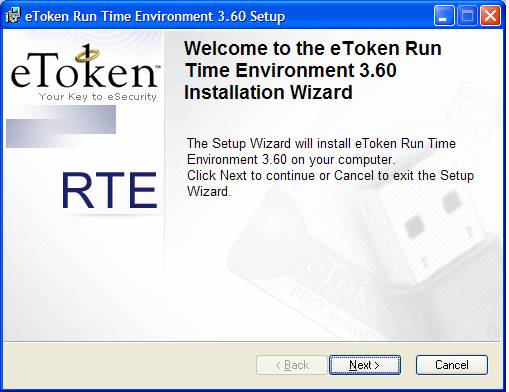
Şekil 2 eToken Run Time Environment 3.65 Kurulumu
Pencerede (Şekil 3) okumak gerekir lisans anlaşması ve onunla aynı fikirde.

Şekil 3 Son Kullanıcı Lisans Sözleşmesi
Lisans sözleşmesinin şartlarını kabul etmiyorsanız, "İptal" düğmesine tıklayın ve böylece kurulum sürecini durdurun.
Lisans sözleşmesini kabul ediyorsanız, "Kabul ediyorum" seçeneğini seçin. lisans anlaşması"ve" İleri "'ye tıklayın. Ekranda göreceksiniz sonraki pencere(şek. 4):
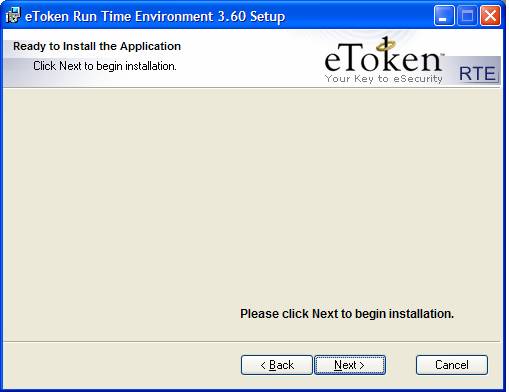
Şekil 4 Uygulamayı Yüklemeye Hazır
Kurulum biraz zaman alacaktır.
Kurulum işleminin sonunda (Şekil 5) "Bitir" düğmesine tıklayın.
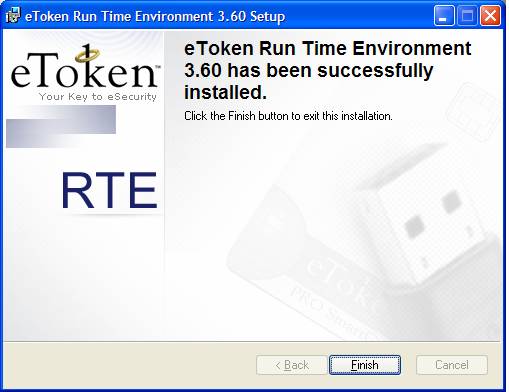
Şekil 5 eToken Run Time Environment 3.65 başarıyla kuruldu
Kurulumun sonunda, bilgisayarın yeniden başlatılması gerekebilir.
eToken RTE 3.65 RUI
Kurulum
eToken RTE 3.65 RUI'yi yüklemek için yükleyiciyi çalıştırmanız gerekir.
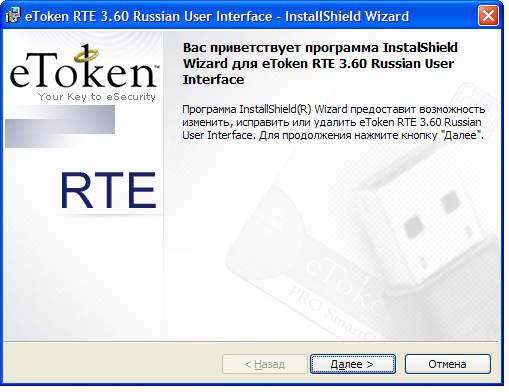
Şekil 6 eToken 3.65 RUI Kurulumu
Görünen pencerede (Şekil 6), "İleri" düğmesini tıklayın.
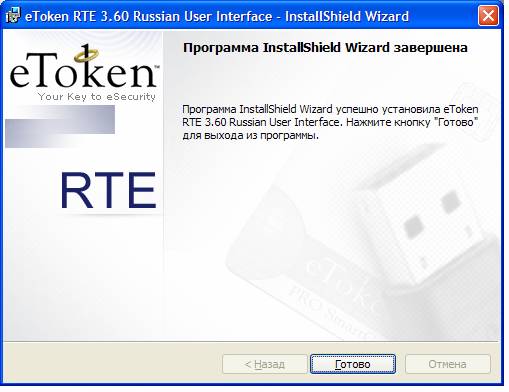
Şekil 7 Rus Kullanıcı Arayüzünün kurulumunun tamamlanması
Komut satırını kullanma
eToken RTE 3.65, eToken RTE 3.65 RUI ve eToken RTX'i yüklemek ve kaldırmak için komut satırını kullanabilirsiniz.
Komut örnekleri:
- msiexec / qn / ben
- msiexec / qb / ben
- / Q- olmadan otomatik modda eToken RTE 3.65 (eToken RTE 3.65 RUI, eToken RTX) kurulumu diyalog kutuları varsayılan parametrelerle;
- / kb- eToken RTE 3.65'in (eToken RTE 3.65 RUI, eToken RTX) varsayılan parametrelerle otomatik modda kurulumu ve kurulum işleminin ekranda görüntülenmesi;
- msiexec / qn / x- iletişim kutuları olmadan otomatik modda eToken RTE 3.65'in (eToken RTE 3.65 RUI, eToken RTX) kaldırılması;
- msiexec / qb / x- eToken RTE 3.65'in (eToken RTE 3.65 RUI, eToken RTX) otomatik modda silinmesi ve silme işleminin ekranda gösterilmesi.
eToken USB Anahtarını Bilgisayara İlk Kez Bağlama
Bilgisayarınızda eToken RTE 3.65 kuruluysa, eToken'ı USB girişi veya bir uzatma kablosuna. Bundan sonra, biraz zaman alabilecek yeni ekipman işleme süreci başlayacak. Yeni donanımın işlenmesi tamamlandığında, eToken bir gösterge ışığı ile yanacaktır.
EToken Özellikleri Yardımcı Programı
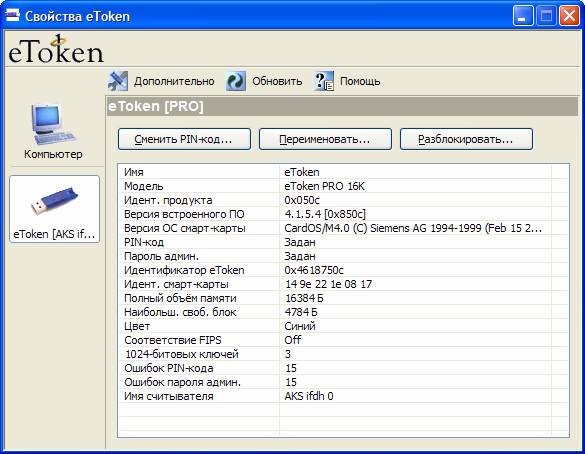
Şekil 8 "eToken Özellikleri" program penceresi
eToken Özellikleri yardımcı programı, eToken belleğinde bulunan parolaları değiştirme, bilgileri ve sertifikaları görüntüleme gibi temel simge yönetimi işlemlerini gerçekleştirmenize olanak tanır. Ek olarak, eToken Properties yardımcı programını kullanarak, sertifikaları bilgisayarınız ve eToken arasında hızlı ve kolay bir şekilde aktarabilir ve ayrıca anahtarları eToken belleğine aktarabilirsiniz.
Kullanıcı PIN kodunu unuttuysa ve eToken yöneticisine gelemezse (örneğin, kullanıcı bir iş gezisindeyse) "Engellemeyi kaldır" düğmesi gereklidir. Yönetici ile e-posta yoluyla iletişime geçerek, kullanıcı bunun için yöneticiden bir eToken alabilecektir, TMS veritabanında saklanan veriler temelinde oluşturulan onaltılık bir istek, kullanıcının "yanıt" alanına hangisini girerek PIN kodunu değiştirme erişimine sahip olacaktır.
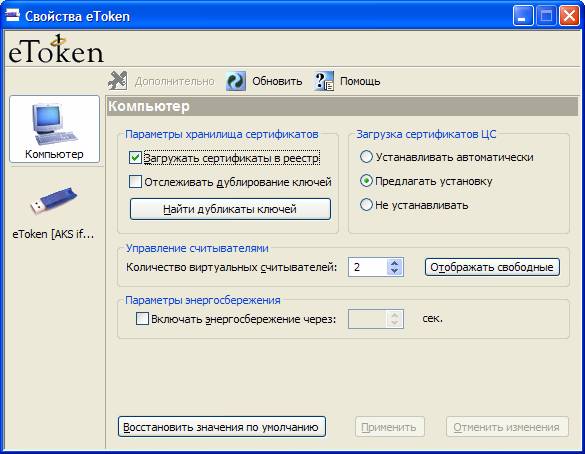
Şekil 9 Bilgisayar sekmesi
PIN kodunun değiştirilmesi, şekil 1'e göre gerçekleştirilir. on:
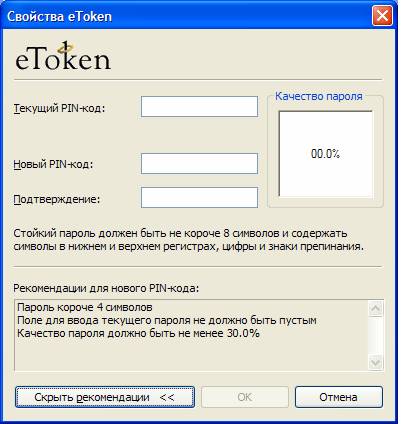
Şekil 10 PIN'i Değiştir
PIN kodunu değiştirirken, yeni PIN kodunun girilen parolanın kalite gereksinimlerini karşılaması gerekir. Girilen kriterlere göre şifre kalitesi kontrol edilir.
Şifrenin seçilen kriterlere uygun olup olmadığını kontrol etmek için şifreyi satıra girin. Bu satırın altında, girilen şifrenin seçilen kriterlere uymama nedenleri ile ilgili bilgiler yüzde olarak, grafiksel olarak ve yüzde olarak görüntülenir, girilen şifrenin kalitesi seçilen kriterlere göre koşullu olarak görüntülenir.
Kriter listesi
Tablo, PIN kodu için kalite kriterlerini listeler ve bunların özelleştirilebilir değerlerini gösterir. Yüzde olarak ifade edilen negatif bir değer, ölçüt değeri olarak kullanılabilir. Bu değere ceza denir.
kriter | Açıklama | Olası değerler | Varsayılan değer |
PIN, içinde bir dizi karakter içerir. alfabetik sıra | |||
ABCOrder kriteri için karakter dizisinin uzunluğu | |||
Yeni Şifre akıma eşit | |||
sözlük şifresi | |||
yeni şifre öncekilerden birine eşittir | |||
VarsayılanPassDeğişikliği | varsayılan şifreyi değiştirme | Yok (şifre değişikliği gerekmez); | |
sözlük dosyası | kesin yol sözlük dosyasına | ayarlanmadı |
|
sadece rakamlardan şifre | |||
iki özdeş karakterin varlığı | |||
değişiklik gerekliliği uyarısı görünmeden önceki geçerlilik süresi (gün olarak) | |||
gün cinsinden maksimum geçerlilik | 0 |
||
KlavyeYakınlık | klavyede olduğu gibi aynı sırada birkaç karakterin varlığı | ||
KlavyeYakınlıkTemel | KeyboardProximity kriteri için karakter dizisinin uzunluğu | ||
şifre sözlükten bir şifre gibidir | |||
gün cinsinden minimum geçerlilik | 0 |
||
Minimum uzunluk sembollerde | |||
yüzde olarak minimum dayanıklılık | |||
sayı eksikliği | |||
yokluk Küçük harfler | |||
Rus alfabesinin harflerinin kullanımı, yazdırılmayan ve bazı hizmet karakterleri | |||
noktalama işaretleri ve hizmet sembollerinin olmaması | |||
büyük harf yok | |||
TelefonlarVeSeriNumaralar | şifrede telefon numaralarının kullanılması, seri numaraları, vesaire. | ||
yinelenen karakterlerin varlığı | |||
CheckOld-Passes kriterine göre kontrol edilecek eToken hafızasında saklanan önceden kullanılan şifrelerin sayısı | |||
parola uzunluğu WarningLength'ten daha az | |||
şifre uzunluğu WarningLength'den azsa, şifre kalitesi kontrol edilirken bir uyarı görünür | |||
şifre boşluk karakterleri içeriyor |
Sözlük
Geçersiz veya istenmeyen parolaların bir listesini belirtmek için Metin dosyası... Veya şifreleri tahmin etmek için kullanılan sözde frekans sözlüklerini kullanabilirsiniz. Bu tür sözlüklerin dosyaları www.passwords.ru web sitesinden indirilebilir.
Böyle bir sözlük örneği:
anna
annette
fatura
parola
William
Oluşturulan dosyanın yolunu "Sözlük" kriterine atayın. Bu durumda, her bilgisayardaki sözlük dosyasının yolu, "Sözlük" kriterinin değeriyle eşleşmelidir.
eToken ile Windows'ta oturum açma
Genel bilgi
eToken SecurLogon birleştirir etkili koruma kolaylık ve mobilite ile ağlar. Windows kimlik doğrulaması, eToken'da depolanan kullanıcı adını ve parolayı kullanır. Bu, güçlü belirteç tabanlı kimlik doğrulamanın uygulanmasını mümkün kılar.
Bu arada şunu da eklemek isterim. büyük şirketler bir etki alanı yapısı kullanarak, PKI'yi uygulamayı ve SmartCardLogon'u merkezi olarak kullanmayı düşünmeniz gerekir.
eToken SecurLogon kullanılırken rastgele bilinmeyenler kullanılabilir. karmaşık şifreler... Ayrıca, Windows oturum açma güvenliğini artıran akıllı kart kaydı için eToken'da depolanan sertifikaları kullanmak mümkündür.
Bu, Windows 2000 / XP'nin varsayılan kimlik doğrulama yöntemini değiştirmek için farklı erişim mekanizmalarına izin vermesiyle mümkün olmaktadır. Çevrimiçi oturum açmayı sağlayan Windows Oturum Açma Hizmeti (winlogon) kimlik doğrulama ve kimlik doğrulama mekanizmaları, Grafik Tanımlama ve Kimlik Doğrulama (GINA) adı verilen değiştirilebilir bir dinamik bağlantı kitaplığında (DLL) yerleşiktir. Sistem, varsayılan kullanıcı adı / şifre mekanizmasını değiştirmek için farklı bir kimlik doğrulama yöntemine ihtiyaç duyduğunda, standart msgina.dll değiştirilir. yeni kitaplık.
eToken SecurLogon'un yüklenmesi, kimlik doğrulama masaüstü kitaplığının yerini alır ve yeni kayıt defteri ayarları oluşturur. GINA, etkileşimli bağlantı politikasından sorumludur ve kullanıcı ile tanımlama ve diyalog uygular. Masaüstü Kimlik Doğrulama Kitaplığının değiştirilmesi, eToken'ı standardın yeteneklerini genişleten birincil kimlik doğrulama mekanizması haline getirir. Windows kimlik doğrulaması 2000 / XP, kullanıcı adı ve şifre kullanımına dayanmaktadır.
Kullanıcılar, kuruluşun güvenlik politikası tarafından izin veriliyorsa, Windows'ta (profiller) oturum açmak için gereken bilgileri eToken'a bağımsız olarak yazabilir.
Profiller, eToken Windows Oturum Açma Profil Sihirbazı kullanılarak oluşturulabilir.
Başlarken
eToken SecurLogon kimlik doğrulaması yapar Windows kullanıcısı 2000 / XP / 2003, akıllı kartlı bir kullanıcı sertifikası veya eToken'da saklanan bir kullanıcı adı ve şifre kullanarak bir eToken kullanarak. eToken RTE hepsini içerir gerekli dosyalar ve eToken Windows Oturum Açma'da eToken desteği sağlayan sürücüler.
Minimum Gereksinimler
eToken Windows Oturum Açma yükleme koşulları:
- eToken Runtime Environment (sürüm 3.65 veya 3.65) tüm iş istasyonlarına kurulmalıdır;
- eToken SecurLogon, Windows 2000 (SP4), Windows XP (SP2) veya Windows 2003 (SP1) çalıştıran bir bilgisayara yüklenir. eToken SecurLogon klasik diyalogu destekler Windows selamları(Ama değil yeni ekran Windows XP'ye hoş geldiniz) ve hızlı kullanıcı değiştirme modunu desteklemiyor Windows XP'de.
Desteklenen Jetonlar
eToken SecurLogon aşağıdaki eToken cihazlarını destekler:
- eToken PRO, iki faktörlü kimlik doğrulamaya izin veren bir USB dongle'dır. 32K ve 64K versiyonları mevcuttur;
- eToken NG-OTP, bir USB dongle ve bir kerelik şifreler üreten bir cihazın bir melezidir. 32K ve 64K versiyonları mevcuttur;
- eToken PRO akıllı kart, bir USB dongle ile aynı işlevleri yerine getiren ancak normal bir kredi kartı biçiminde olan bir cihazdır. 32K ve 64K versiyonları mevcuttur.
eToken Çalışma Zamanı Ortamı (RTE)
eToken Runtime Environment (RTE), eToken Windows Oturum Açmada eToken'ı destekleyen tüm dosya ve sürücüleri içerir. Bu set aynı zamanda kullanıcının PIN ve eToken adını kolayca yönetmesini sağlayan eToken Properties yardımcı programını da içerir.
Tüm yeni eToken'lar, üretimde aynı varsayılan PIN'e sahiptir. Bu PIN 1234567890'dır. Kesinlik sağlamak için, iki faktörlü kimlik doğrulama ve tam işlevsellik kullanıcı, yeni bir eToken aldıktan hemen sonra varsayılan PIN'i kendi PIN'i ile değiştirmelidir.
Önemli:PIN, kullanıcı şifresi ile karıştırılmamalıdır
pencereler
.
Kurulum
Yüklemeke-belirteçpencereleroturum açma:
- yönetici haklarına sahip bir kullanıcı olarak oturum açın;
- SecurLogon - 2.0.0.55.msi'ye çift tıklayın;
- eToken SecurLogon kurulum sihirbazı penceresi görünecektir (Şekil 11);
- tıkla " Sonraki ", eToken Enterprise lisans sözleşmesi görünecektir;
- sözleşmeyi okuyun, düğmeye basın " benkabul "(Katılıyorum) ve ardından " Sonraki ";
- kurulumun sonunda yeniden başlatma gerçekleştirilir.
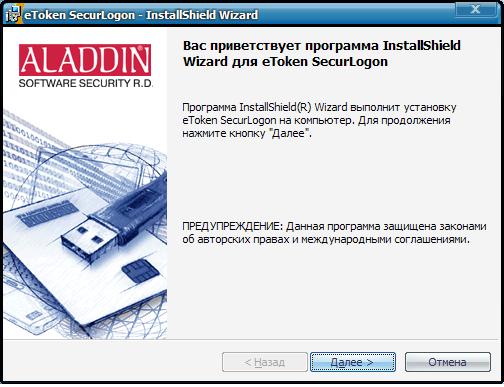
Şekil 11 SecurLogon Kurulumu
ile kurulum Komut satırı:
eToken SecurLogon, komut satırı kullanılarak kurulabilir:
msiexec / Seçenek [isteğe bağlı parametre]
Kurulum parametreleri:
- - ürünün kurulumu veya konfigürasyonu;
- / a - idari kurulum - ürünün ağ üzerinde kurulumu;
- / J
Ürün Duyurusu:
- "m" - tüm kullanıcılara;
- "sen" - şu anki kullanıcı;
- - ürünün kurulumunun iptal edilmesi.
Görüntüleme seçenekleri:
- / sessizlik - sessiz mod, kullanıcı etkileşimi olmadan;
- / pasif - otomatik mod- yalnızca bir ilerleme çubuğu;
- / q - kullanıcı arayüzü seviyesini seçin;
- n - arayüz yok;
- b - ana arayüz;
- r - steno arayüzü;
- F - eksiksiz arayüz(varsayılan);
- / help - Kullanım yardımını görüntüler.
Yeniden başlatma seçenekleri
- / norestart - kurulum tamamlandıktan sonra yeniden başlatmayın;
- / requestrestart - gerekirse yeniden kurulum talebinde bulunun;
- / forcerestart - Yükleme tamamlandıktan sonra bilgisayarı her zaman başlatın.
Günlüğe kaydetme seçenekleri
/ l;
- i - durum mesajları;
- w - kurtarılabilir hatalarla ilgili mesajlar;
- e - tüm hata mesajları;
- a - eylemleri başlatır;
- r - eyleme özel kayıtlar;
- u - kullanıcı istekleri;
- c - kullanıcı arayüzünün başlangıç parametreleri;
- m - yetersiz bellek veya önemli hata nedeniyle çıkış hakkında bilgi.
- o - yetersiz disk alanı ile ilgili mesajlar;
- p - terminal özellikleri;
- v - ayrıntılı çıktı;
- x - ek hata ayıklama bilgileri;
- + - ekleme mevcut dosya dergi;
- ! - her satırı günlüğe boşaltmak;
- * - "v" ve "x" parametreleri dışındaki tüm bilgileri günlüğe kaydeder / log eşittir / l *.
Güncelleme seçenekleri:
- / update [; Update2.msp] - güncellemeleri uygula;
- / kaldır [; Update2.msp] / paket - ürün güncellemelerini kaldırın.
Kurtarma seçenekleri:
/ F
Ürün kurtarma:
- p - yalnızca dosya yoksa;
- o - dosya eksik veya kuruluysa eski versiyon(varsayılan);
- e - dosya eksikse veya aynı veya eski sürüm kuruluysa;
- d - dosya eksikse veya farklı bir sürüm kuruluysa ;;
- c - dosya eksikse veya toplamı kontrol et hesaplanan değerle eşleşmiyor;
- a - tüm dosyaların yeniden yüklenmesine neden olur;
- u - tüm gerekli kullanıcıya özel kayıt defteri girdileri (varsayılan);
- m - gerekli tüm bilgisayara özel kayıt defteri girdileri (varsayılan);
- s - mevcut tüm kısayollar (varsayılan);
- v - yerel paketlerin yeniden önbelleğe alınmasıyla kaynaktan başlatma;
Genel özelliklerin ayarlanması:
kılavuza bakın Windows Geliştiricileri(R) Yükleyici ek bilgi komut satırını kullanma hakkında.
Otomatik şifre oluşturma.
Kullanıcı profili eToken'a yazıldığında, şifre otomatik olarak oluşturulabilir veya manuel olarak girilebilir. Otomatik oluşturma sırasında, 128 karaktere kadar rasgele bir parola oluşturulur. Bu durumda kullanıcı şifresini bilemeyecek ve eToken anahtarı olmadan ağa giremeyecektir. Yalnızca otomatik olarak oluşturulan parolaların kullanılmasını zorunlu kılmak, gerektiği gibi yapılandırılabilir.
eToken SecurLogon'u Kullanma
eToken SecurLogon, kullanıcıların kayıtlı bir parola ile bir eToken kullanarak Windows 2000 / XP / 2003'te oturum açmasını sağlar.
Windows kaydı
adresinden kayıt olabilirsiniz. Windows sistemi bir eToken kullanarak veya bir kullanıcı adı girerek ve Windows parolası.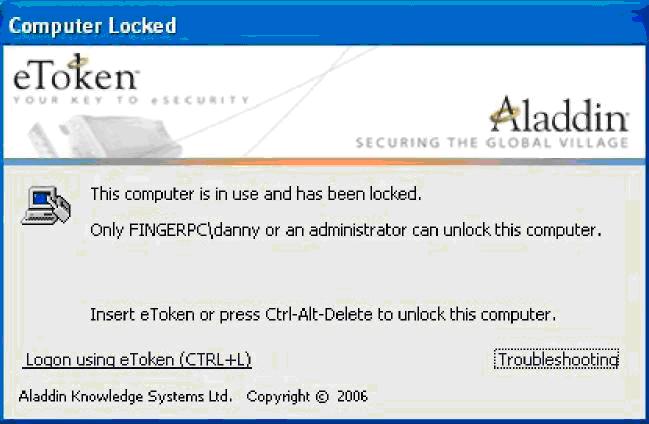
Bir eToken kullanarak Windows'ta oturum açmak için:
- Bilgisayarını yeniden başlat;
- Görünecek karşılama mesajı Pencereler;
- eToken zaten bağlıysa, eToken Kullanarak Oturum Açma köprüsüne tıklayın. eToken bağlı değilse, onu bir USB bağlantı noktasına veya kabloya takın. Herhangi bir oturum açma yöntemi için "Windows'ta Oturum Aç / Windows'ta Oturum Aç" penceresi görüntülenecektir;
- Bir kullanıcı seçin ve eToken PIN'ini girin;
- "Tamam" düğmesini tıklayın. eToken'ın belleğinde ayarlanan kimlik bilgilerini kullanarak bir kullanıcı oturumu açtınız.
- Akıllı kart kullanıcı sertifikasına sahip bir eToken kullanıyorsanız, bilgisayara bağlanmak için yalnızca eToken PIN kodunu girmeniz yeterlidir.
KayıtWindows olmadaneToken:
- bilgisayarınızı yeniden başlatın, CTRL + ALT + DEL tuşlarına basın, "Windows'ta Oturum Aç / Windows'ta Oturum Aç" penceresi görünecektir;
- "Tamam" ı tıklayın - kullanıcı adınız ve şifrenizle giriş yaptınız.
Şifre değiştir
eToken ile giriş yaptıktan sonra Windows şifresini değiştirebilirsiniz.
eToken ile giriş yaptıktan sonra şifrenizi değiştirmek için:
- eToken kullanarak giriş yapın;
- Tıklayın " CTRL+ALT+DEL", bir pencere görünecektir" Güvenlikpencereler/ pencerelerGüvenlik";
- Tıkla " Şifre değiştir/ DeğiştirmekParola", Eğer Şimdiki Şifre manuel olarak oluşturuldu, " Şifre değiştir/ DeğiştirmekParola", ancak mevcut şifre oluşturulduysa rastgele, ardından 5. adıma gidin;
- Yeni şifrenizi alanlara girin " Yeni Şifre/ YeniParola"ve " Onayla/ OnaylamakYeniParola"ve düğmeye basın" Tamam";
- Mevcut şifre rastgele oluşturulmuşsa, otomatik olarak yeni bir şifre oluşturulacaktır;
- beliren iletişim kutusunda eToken PIN'ini girin ve " Tamam"
- bir onay mesaj kutusu görünecektir.
Kullanıcı oturumu koruması
Çalışma oturumunuzu güvence altına almak için eToken'ı kullanabilirsiniz.
İş istasyonunuzu kilitleme
Bilgisayarınızı kilitleyerek çıkış yapmadan bilgisayarınızı güvende tutabilirsiniz. eToken'ın bağlantısını keserken USB girişi veya kablo (başarılı kayıttan sonra) işletim sistemi bilgisayarınızı otomatik olarak kilitleyecektir.
Bilgisayarınızın kilidini açmak için:
Bilgisayarınız kilitlendiğinde bir pencere belirir " bilgisayarınızı kilitleme BilgisayarKilitli". eToken'ı bir USB bağlantı noktasına veya kablosuna bağlayın. Açılan pencerede, " e-belirteçParola"ve düğmeye basın" Tamam"- bilgisayarın kilidi açıldı.
Not: basılması durumunda " CTRL+ALT+DEL"ve şifre girildiğinde, bilgisayarın kilidi bir eToken kullanılmadan açılacaktır.
Manuel kaldırma
eToken SecurLogon'u manuel olarak kaldırmanız gereken nadir bir durumda, aşağıdaki eylemler:
- bilgisayarınızı yeniden başlatın ve önyükleyin güvenli mod;
- yönetici haklarına sahip bir kullanıcı olarak kaydolun;
- kayıt defteri düzenleyicisini kullanarak bölümü açın HKEY_YEREL_MAİLE BİRLİKTEHINE\YAZILIM\Microsoft\pencerelerNT\Akımsürüm\Winlogon ve parametreyi kaldırın " GinaDLL";
- g ne zaman bilgisayarınızı yeniden başlatın sonraki kayıt Windows'ta görünecektir Microsoft penceresi Windows Oturum Açma.
Genel sorunları giderme
ortadan kaldırmak için aşağıdaki adımları uygulamanız gerekebilir. genel problemler:
| Sorun | Çözüm |
Kayıt işlemi sırasında eToken'ı bağladınız (" İşletim sistemipencereler/ Hoş geldinilepencereler") veya bilgisayar kilitliyken ("" bilgisayarınızı kilitleme/ BilgisayarKilitli eToken SecurLogon penceresi görünmüyor. | 1. Bilgisayara bağlı tüm akıllı kartların (yalnızca eToken değil) bağlantısını kesin ve eToken'ı yeniden bağlayın. |
Bilgisayarınızı hazırda bekletme veya bekleme modundan uyandırdıktan hemen sonra eToken'ı bağladınız. EToken SecurLogon penceresi görünmüyor . | 1. Gösterge ışığı yanana kadar bekleyin. Bir pencere görünecektir " Bilgisayarınızın kilidini açma/ Kilidini açBilgisayar". |
Bilgisayarınızı hazırda bekleme veya bekleme modundan uyandırdıktan sonra eToken'ın bağlantısını kestiniz ve bilgisayar hemen kendini kilitlemiyor. | Bilgisayar kilitlenene kadar 30 saniyeden fazla beklemeyin. |
Windows 2000'de, bilgisayarın oturumunun kapatılması veya kapatılması uzun zaman alır. | Düzenlemek son paket güncellemeler. |
Bilgisayarı açtıktan sonra bir akıllı kart veya eToken okuyucu bağladınız ve cihaz tanınmıyor. | Okuyucuyu bağladıktan sonra bilgisayarınızı yeniden başlatın. |











Taramalı Atomik Kuvvet Mikroskobu Laboratuvar raporu şunları içermelidir:
İletişim ağının destek raflarının seçimi
AC katener tasarımı ve hesaplanması
Mikroişlemci sistemlerinin geliştirilmesi Mikroişlemci sistemlerinin tasarım aşamaları
mcs51 ailesinin mikrodenetleyicileri